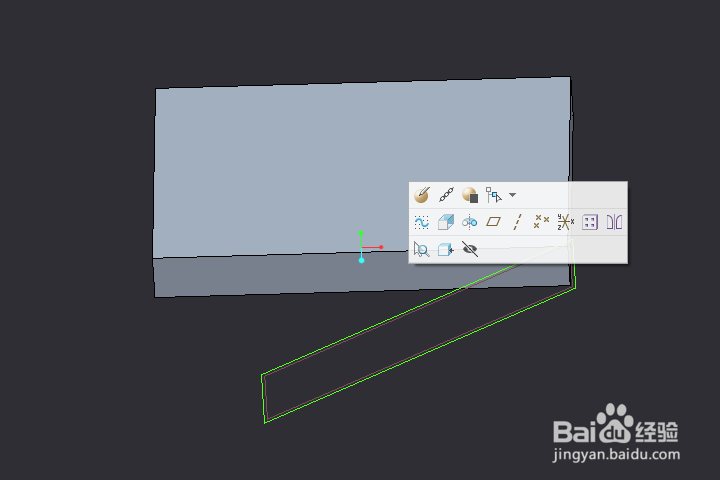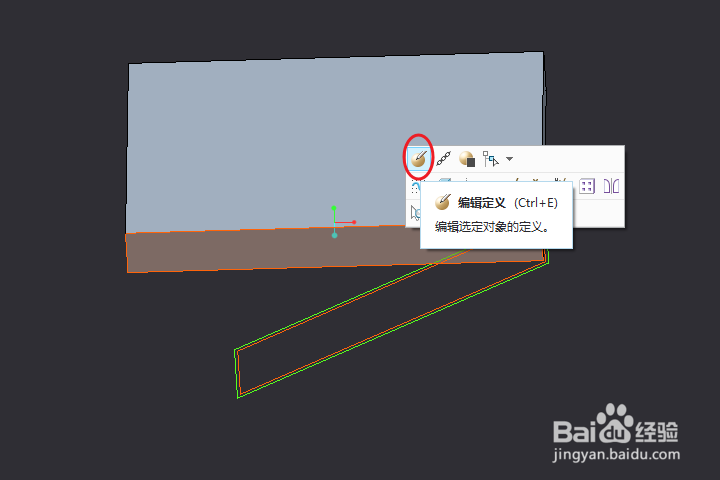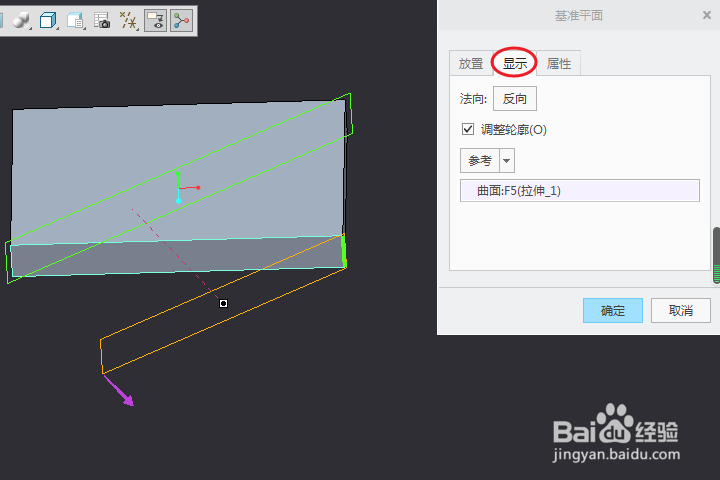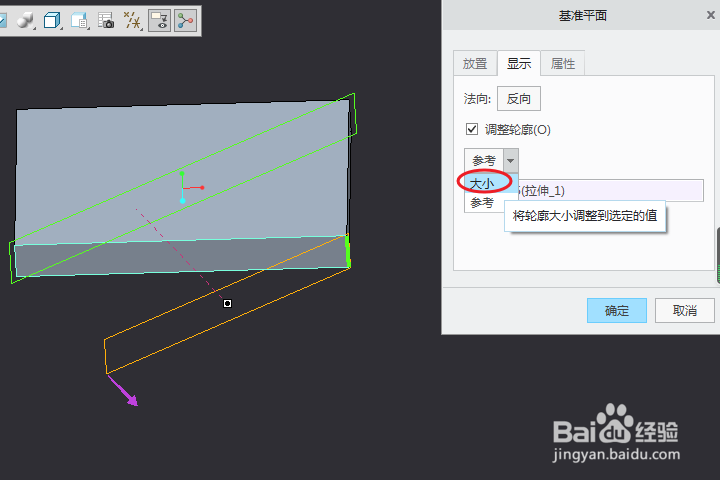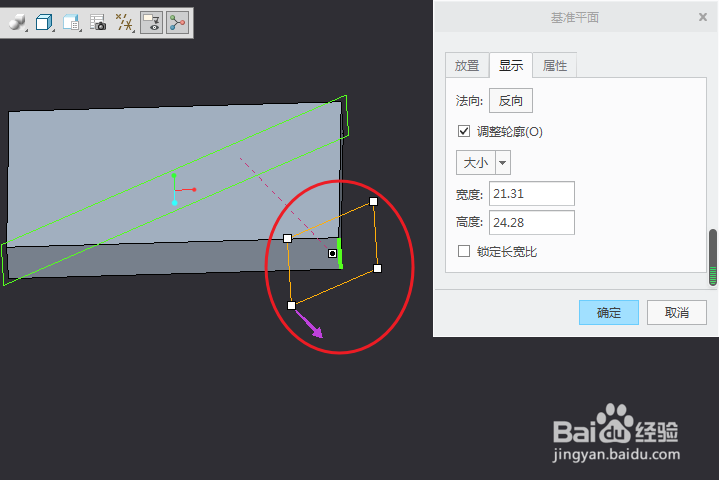Creo怎么修改基准平面的大小
1、选中基准平面。鼠标左键单击,选择基准平面,屏幕自动弹出快捷菜单。
2、点击编辑定义。在快捷菜单中,点击“编辑定义”命令图标,进入基准平面编辑器。
3、打开显示标签。点击基准平面编辑器中的“显示”标签,进入显示参数修改,修改方向及大小。
4、选择大小定义项。勾选“调整轮廓”的前提下,点击下拉列表,选择“大小”,即可编辑大小。
5、调整基准平面轮廓。在绘图区,移动基准平面四角的调整控制滑块,即可调整其轮廓。
声明:本网站引用、摘录或转载内容仅供网站访问者交流或参考,不代表本站立场,如存在版权或非法内容,请联系站长删除,联系邮箱:site.kefu@qq.com。
阅读量:80
阅读量:69
阅读量:52
阅读量:82
阅读量:92